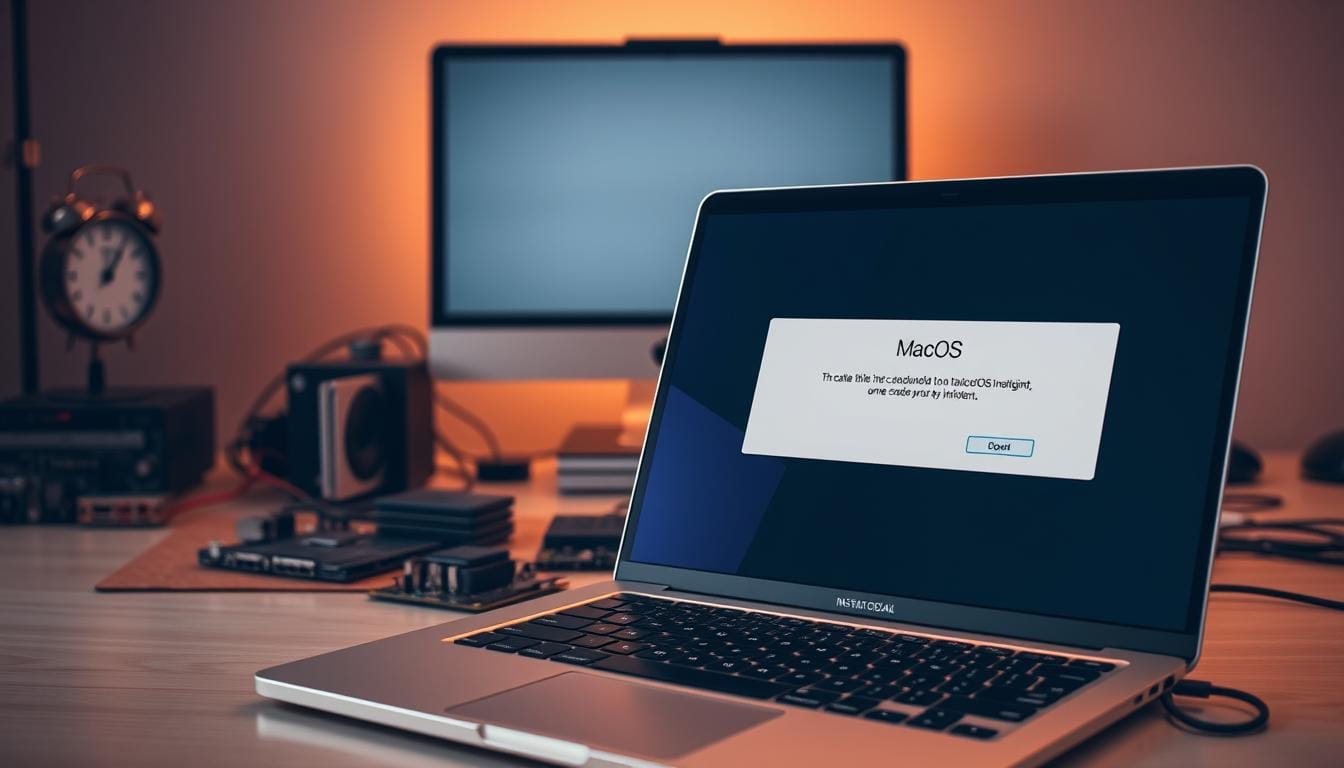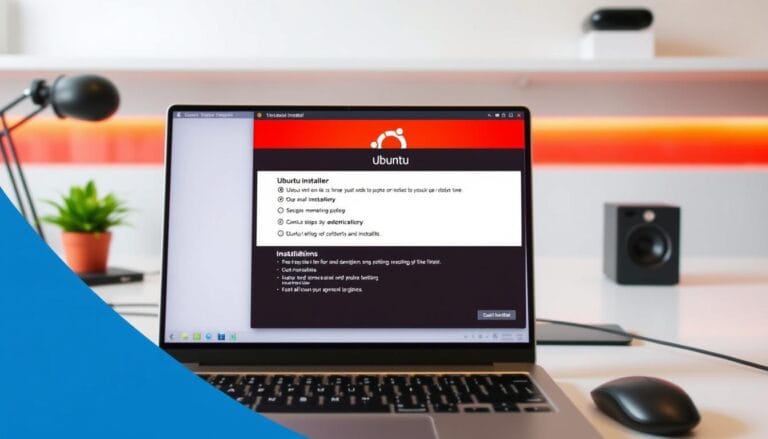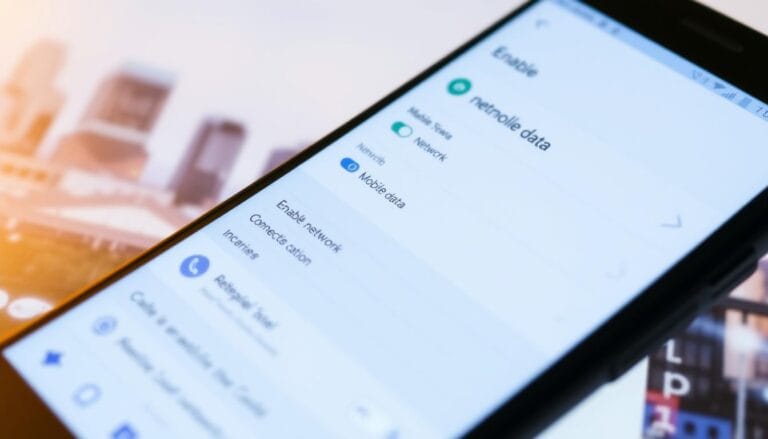Proces uruchomienia systemu macOS możesz przeprowadzić na różnych urządzeniach. W przypadku komputerów Apple jest to standardowa procedura. Dla komputerów PC wymaga to specjalnego przygotowania.
Reinstalacja systemu na Macu może okazać się konieczna w kilku sytuacjach. Gdy twój sprzęt działa wolno, często się zawiesza lub planujesz jego sprzedaż, warto rozważyć ten krok. Rozwiązuje to również uporczywe problemy z oprogramowaniem.
Hackintosh to konfiguracja pozwalająca uruchomić macOS na komputerze PC. Daje dostęp do ekosystemu Apple przy niższych kosztach sprzętowych. Jednak ten proces jest bardziej skomplikowany i wymaga technicznej wiedzy.
Podczas przygotowywania Hackintosha potrzebujesz narzędzi takich jak bootloader OpenCore oraz odpowiednich sterowników. Należy pamiętać o kwestiach prawnych związanych z licencją Apple.
W tym przewodniku poznasz różnice między standardową instalacją a procesem Hackintosh. Dowiesz się też, jak przygotować się do każdego z tych rozwiązań i uniknąć typowych problemów.
Kluczowe wnioski
- macOS można uruchomić zarówno na komputerach Apple, jak i PC
- Reinstalacja systemu rozwiązuje problemy z wydajnością
- Hackintosh umożliwia dostęp do ekosystemu Apple na PC
- Proces na komputerze PC wymaga specjalnych narzędzi
- Instalacja na sprzęcie innym niż Apple może naruszać licencję
- Przewodnik obejmuje przygotowanie, instalację i konfigurację
- Poziom trudności zależy od typu urządzenia
Przygotowanie do instalacji macOS

Solidne przygotowanie to klucz do bezproblemowej instalacji systemu macOS. Pierwszym krokiem powinno być zabezpieczenie danych. Wykonaj kopię zapasową za pomocą Time Machine, iCloud Drive lub przenosząc pliki na dysk zewnętrzny.
Stabilne połączenie z internetem jest niezbędne podczas instalacji. System pobiera pliki bezpośrednio z serwerów Apple. Bez dostępu do sieci proces może być niemożliwy do ukończenia.
Sprawdź zgodność swojego sprzętu z wybraną wersją systemu. Poniższa tabela przedstawia wymagania dla macOS Sonoma:
| Typ urządzenia | Obsługiwane modele | Minimalny rok | Uwagi |
|---|---|---|---|
| MacBook Air | Wszystkie modele | 2018 | Pełna kompatybilność |
| MacBook Pro | Wszystkie modele | 2018 | Optymalna wydajność |
| iMac | Standardowe modele | 2019 | Wymagana aktualizacja |
| Mac Mini | Podstawowe wersje | 2018 | Gotowość do instalacji |
Dla komputerów PC proces wymaga specyficznych komponentów. Potrzebujesz procesora Intel lub AMD z odpowiedniej generacji. Pamięć RAM powinna mieć minimum 8 GB, a lepiej 16 GB.
Nośnik USB o pojemności 16 GB jest konieczny do utworzenia instalatora. Zawsze weryfikuj kompatybilność sprzętu przed rozpoczęciem instalacji.
Jak zainstalować mac os na komputerze?

Uruchomienie procesu instalacji wymaga wejścia w specjalny tryb startowy twojego urządzenia. Dla komputerów z procesorami Intel przytrzymaj kombinację klawiszy ⌘ Command + R podczas rozruchu. Modele z chipami Apple Silicon wymagają przytrzymania przycisku zasilania do momentu pojawienia się opcji startowych.
Po pomyślnym uruchomieniu zobaczysz menu „Narzędzia macOS”. Wybierz opcję „Zainstaluj macOS ponownie” jako główną metodę reinstalacji systemu. To narzędzie automatycznie pobierze najnowszą wersję oprogramowania.
Kolejny krok to wskazanie docelowego nośnika. Prawidłowy wybór dysku jest kluczowy dla sukcesu całego procesu. Zazwyczaj będzie to partycja oznaczona jako „Macintosh HD”.
Dla konfiguracji Hackintosh procedura jest bardziej złożona. Potrzebujesz bootowalnego nośnika USB o pojemności minimum 16 GB. Przygotuj go za pomocą narzędzia dyskowego, formatując w systemie plików kompatybilnym z tym systemem.
Konfiguracja partycji EFI z bootloaderem OpenCore stanowi fundament działania. Przed instalacją zmodyfikuj ustawienia BIOS/UEFI. Wyłącz Secure Boot i ustaw tryb pracy SATA na AHCI dla optymalnej kompatybilności.
Postępuj dokładnie według instrukcji wyświetlanych na ekranie. Każdy krok musi być wykonany precyzyjnie. Dzięki temu unikniesz błędów i zapewnisz prawidłowe zakończenie instalacji na wybranym dysku.
Metody instalacji systemu macOS
Wybór odpowiedniej metody instalacji macOS zależy od Twoich potrzeb i stanu komputera. Każde podejście oferuje różne korzyści i poziom trudności.
Tryb odzyskiwania (Recovery Mode) to najprostsza opcja. Pozwala na reinstalację systemu z zachowaniem wszystkich danych. Jest idealny dla użytkowników chcących odświeżyć działanie bez utraty plików.
Czysta instalacja wymaga wymazania dysku systemowego. Użyj Narzędzia Dyskowego do formatowania partycji. Wybierz APFS dla nowszych modeli lub Mac OS Extended dla starszych komputerów.
Ta metoda jest zalecana w przypadku:
- Sprzedaży urządzenia
- Powtarzających się problemów z stabilnością
- Chęci rozpoczęcia od czystej konfiguracji
Instalacja z bootowalnego pendrive’a rozwiązuje problemy z uruchamianiem. Przygotuj nośnik USB o pojemności 16 GB na działającym komputerze. Użyj Terminala do utworzenia instalatora z pobranego systemu.
Uruchom komputer przytrzymując klawisz Option (⌥). Wybierz pendrive z menu startowego. Ta metoda działa nawet przy uszkodzonym dysku wewnętrznym.
Porównanie metod pomaga dobrać optymalne rozwiązanie. Tryb odzyskiwania jest najszybszy, czysta instalacja najskuteczniejsza, a bootowalny pendrive najbezpieczniejszy w awaryjnych sytuacjach.
Konfiguracja systemu po instalacji
Po udanej instalacji systemu macOS nadchodzi czas na kluczową konfigurację. Asystent ustawień początkowych poprosi o wybór języka, regionu i strefy czasowej. Następnie przejdziesz do konfiguracji konta Apple ID.
Jeśli wykonałeś kopię zapasową Time Machine, teraz możesz przywrócić swoje pliki. Podłącz dysk z backupem i postępuj zgodnie z instrukcjami systemowymi. To najbezpieczniejszy sposób odzyskania danych po reinstalacji.
Logowanie do Apple ID umożliwia synchronizację między urządzeniami. Dzięki iCloud zyskasz dostęp do zakupionych aplikacji i funkcji takich jak Find My Mac. Konfiguracja usług chmurowych jest opcjonalna, ale bardzo praktyczna.
Dla użytkowników Hackintosh kluczowe jest zainstalowanie sterowników Kext. Bez nich system może nie rozpoznać komponentów twojego komputera. Najważniejsze sterowniki to:
- AppleALC dla karty dźwiękowej
- IntelMausiEthernet dla połączenia Ethernet
- AirportBrcmFixup dla modułu Wi-Fi
- USBInjectAll dla kontrolerów USB
Po instalacji Kextów przetestuj wszystkie podzespoły sprzętowe. Sprawdź działanie dźwięku, sieci, portów USB i Bluetooth. Każdy problem wymaga diagnostyki i ewentualnej korekty konfiguracji.
Personalizacja ustawień systemu macOS pozwala dostosować interfejs do preferencji. Zmień motyw, tapetę i konfigurację Docka. Ustawienia prywatności i bezpieczeństwa warto dopasować indywidualnie.
Na koniec sprawdź dostępne aktualizacje systemu operacyjnego. Utrzymywanie najnowszej wersji zapewnia optymalne bezpieczeństwo. W przypadku Hackintosh aktualizacje wymagają szczególnej ostrożności.
Rozwiązywanie problemów i wsparcie społeczności
Diagnozowanie problemów podczas instalacji systemu macOS wymaga systematycznego podejścia. Najczęstsze wyzwania dotyczą kompatybilności sprzętowej i konfiguracji sterowników.
Analiza logów uruchamiania pomaga zidentyfikować źródło błędów. Szczegółowe komunikaty pojawią się podczas procesu bootowania. Interpretacja tych informacji jest kluczowa dla rozwiązania problemów.
Prawidłowa konfiguracja BIOS/UEFI decyduje o sukcesie całego przedsięwzięcia. Nieprawidłowe ustawienia mogą zablokować uruchomienie systemu. Nawet przy dokładnym postępowaniu zgodnie z instrukcjami wyświetlanymi na ekranie.
Poniższa tabela przedstawia typowe problemy i ich rozwiązania:
| Problem | Objawy | Rozwiązanie |
|---|---|---|
| Niekompatybilny sprzęt | System nie uruchamia się | Weryfikacja komponentów przed instalacją |
| Błędne sterowniki Kext | Komponenty nie działają | Aktualizacja do wersji kompatybilnej |
| Nieprawidłowe ustawienia BIOS | Zatrzymanie podczas bootowania | Korekta konfiguracji Secure Boot i AHCI |
| Problem z partycją EFI | Brak opcji startowych | Ponowne utworzenie bootloadera OpenCore |
Społeczność Hackintosh oferuje nieocenione wsparcie poprzez fora i grupy dyskusyjne. Użytkownicy dzielą się gotowymi konfiguracjami dla różnych modeli komputerów.
Maszyna wirtualna stanowi bezpieczną alternatywę dla tradycyjnej instalacji. Pozwala uruchomić system bez ryzyka utraty danych z głównego dysku.
Wniosek
Podsumowując dostępne metody, instalacja systemu Apple oferuje trzy główne ścieżki działania. Recovery Mode służy do szybkiej reinstalacji z zachowaniem plików. Czysta instalacja zapewnia całkowite odświeżenie komputera, a bootowalny nośnik stanowi rozwiązanie awaryjne.
Każda metoda ma swoje specyficzne zastosowania. Recovery Mode idealnie sprawdza się przy rutynowym odświeżeniu systemu. Czysta instalacja jest konieczna przed sprzedażą urządzenia lub przy poważnych problemach. Instalacja z pendrive’a pomaga, gdy komputer nie uruchamia się normalnie.
Po zakończeniu procesu instalacji, system wymaga jeszcze konfiguracji i przywrócenia danych. Dopiero po tych krokach komputer jest w pełni gotowy do pracy.
Fundamentalna różnica polega na prostocie instalacji na oryginalnych komputerach Apple w porównaniu ze skomplikowanym procesem Hackintosh. Ten drugi wymaga zaawansowanej wiedzy technicznej i może naruszać warunki licencji.
Dla użytkowników PC warto rozważyć maszyny wirtualne jako bezpieczną alternatywę. Korzystaj ze wsparcia społeczności i dostępnych narzędzi, aby cieszyć się stabilnym systemem na swoim komputerze.
FAQ
Q: Jakie są podstawowe wymagania systemowe przed instalacją macOS?
Q: Które narzędzie jest najlepsze do utworzenia nośnika instalacyjnego?
Q: Co zrobić, jeśli proces instalacji się zatrzyma lub pojawi się błąd?
Q: Czy mogę zainstalować macOS na komputerze PC (Hackintosh)?
Q: Jak wykonać kopię zapasową danych przed instalacją nowego systemu?

Nasza redakcja codziennie pisze artykuły o najciekawszych rzeczach poruszających społeczność internetową. Jeżeli macie propozycje tematu, który możemy opisać to śmiało do nas piszcie.